
在windows操作系统有自带微软输入法,但很多用户还是习惯第三方的输入法,如搜狗拼音输入法、QQ拼音输入法和百度拼音输入法等等,但是在使用中难免会遇到这样或那样的问题,比如在使用过程中无法使用中文输入法,始终只能使用英文字母输入,这给我们输入带来一定麻烦,那么在win10操作系统中中文输入法不能输入该怎么解决呢?先来看看win10桌面右下角的输入法符号,并出现“已禁用IME”提示状态,下面来看看具体解决方法吧。
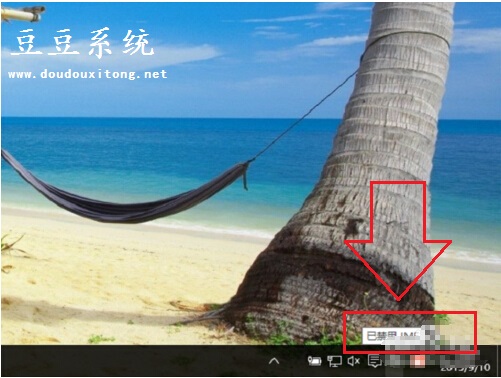
1、首先试试临时的解决方法,在win10系统中使用组合键“Win+空格键”切换输入法,将输入法切换为英文,然后再将输入法切换会中文输入法,一般中文输入法无法切换问题就能够恢复正常。
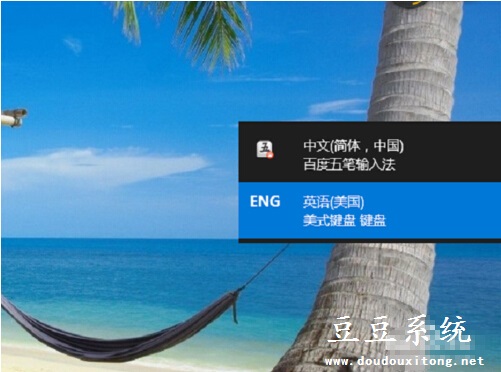
2、如果以上的方法无效时,我们先打开win10自带的额写字板或记事本,将鼠标移到新文档中空白处点击,正常情况下win10会检查到这个情况并切回输入法。
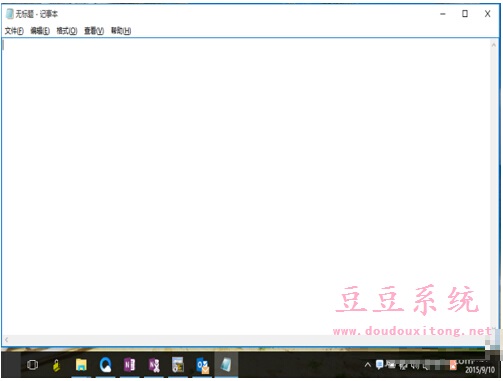
3、如果还是不行的话,那么先进入控制面板,并在窗口右上角修改查看方式为“大图标”模式,然后找到“管理工具”打开后再选择“任务计划程序”选项;
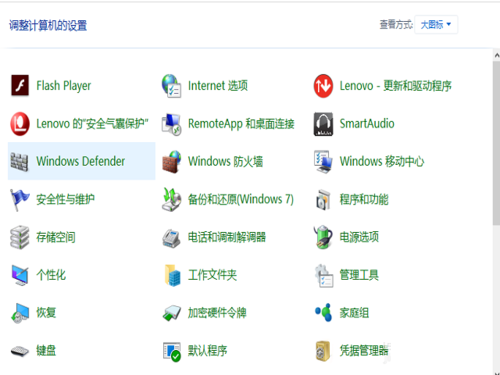
4、依次在列表中选择microsoft----windows---TextServicesFramework,然后在上方任务中右键选中“msctfmonitor”任务,先选择结束,然后再先择运行就OK了。
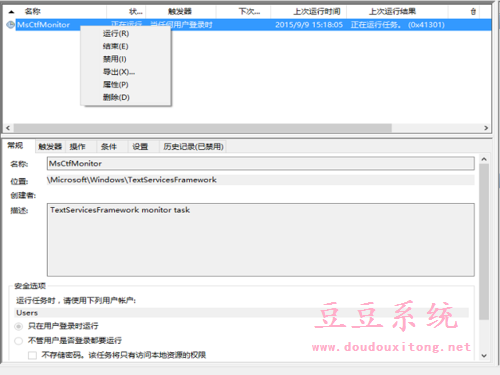
关于win10中文输入法无法中使用,只能使用英文输入,出现这种问题有很多因素,我们可以按照教程的几种方式来切换与设置,一般要到的中文输入法无法使用问题都可以解决,也可以对输入法进行重新下载安装。